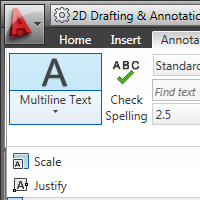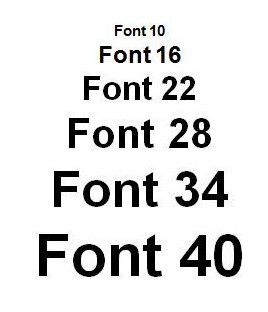Един от проблемите, които се получават при ползването на анотативен текст в AutoCAD е претрупването от текст в различни мащаби.
Един от проблемите, които се получават при ползването на анотативен текст в AutoCAD е претрупването от текст в различни мащаби.
Това се случва, когато тестваме как ще изглежда текста в различни мащаби и сме оставили включена иконката в долния десен ъгъл за добавяне на обектите в променения мащаб (на англ. automatically add scales to annotative objects when the annotation scale changes).
Ако тази иконка е включена и няколко пъти сменим мащаба, като кликнем върху един текст изведнъж се появяват 4-5 текста различни големини, които често пречат.
Единият начин да се преборим с проблема е да използваме системната настройка SELECTIONANNODISPLAY и да и зададем стойност 0. Тогава на екрана се показва само един текст от текущия мащаб.
Аз препоръчвам обаче да се използва командата objectscale, с която да се изтрият ненужните мащаби от избраните обекти.
Причината за това е, че чертежът става по лек и бърз за работа. Използването на множество мащаби за един обект може да забави значително работата на програмата, а ако сме използвали SELECTIONANNODISPLAY дефакто „скриваме“ проблема и трудно ще се досетим от къде идва големината на файла и бавната работа.
Чертане
Annotative дименсии, Annotative текст, autocad, добра практика, Чертане
 Ако вие или някой от колегите ви срещате трудности с английските менюта на AutoCAD, ето един много бърз и лесен начин да си направите сами AutoCAD на български език.
Ако вие или някой от колегите ви срещате трудности с английските менюта на AutoCAD, ето един много бърз и лесен начин да си направите сами AutoCAD на български език.
Едва ли скоро ще има официален превод, но както можете да видите от видеото, въобще не е сложно и сами да се справите, стига да знаете малко английски или да можете да хванете някой, който знае английски език.
Примерът е с ribon интерфейс, но по аналогичен начин се постигна и превод със стария интерфейс.
httpv://www.youtube.com/watch?v=zB5E4qcm8sw
Интерфейс
autocad, български, превод
 Това е важен въпрос! В блога се стремя да пиша за решенията на реалните проблеми, които ви затрудняват. За да пиша за нещата, които ви интересуват, трябва да ми ги кажете.
Това е важен въпрос! В блога се стремя да пиша за решенията на реалните проблеми, които ви затрудняват. За да пиша за нещата, които ви интересуват, трябва да ми ги кажете.
Темата започна във facebook и вече събрах въпроси, но реших да питам и директно в блога.
Замислете се и отговорете на следния въпрос. Какви са вашите проблеми или трудности с AutoCAD?
Напишете въпроса си в коментарите по долу и аз ще се опитам да напиша по една публикация за всеки въпрос.
Продължи към пълния текст →
Новини
autocad
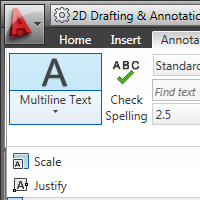 Повече видео уроци беше вашето най-голямо желание в последната анкета и за това днешната тема е под формата на видео.
Повече видео уроци беше вашето най-голямо желание в последната анкета и за това днешната тема е под формата на видео.
За мен видео уроците са много по-ефективни от ровене в „ръководство на потребителя“, а и дори от класическите курсове, където темпото на „показване“ е или прекалено бързо или прекалено бавно, но някак си почти никога точно. Видео демонстрациите могат да се гледат в удобно време, могат да се повтарят колкото е необходи, а с коментарите под темата може да се дискутират неясните моменти и приложенията.
За това смятам да правя повече видео материали за в бъдеще и ако искате да ги видите можете да се абонирате за канала на блога в YouTube, в който започвам да качвам видеата.
Темата е продължение на публикацията за модерният начин за мащабиране на текст и дименсии в AutoCAD. Преди това споделих и старият метод за определяне на големина на текст.
Ето и самото видео:
Продължи към пълния текст →
Чертане
Annotative дименсии, Annotative текст, autocad, video, Блокове, видео, Дименсии, Динамични блокове, добра практика, Настройки, Плотиране, Чертане
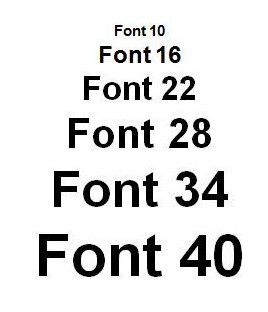 Как да определим големината на текста така, че при плотиране да изглежда добре? Вече споделих един алтернативен метод за поставяне на дименсии и текстове.
Как да определим големината на текста така, че при плотиране да изглежда добре? Вече споделих един алтернативен метод за поставяне на дименсии и текстове.
Класическият начин за определяне на големината на текстовете е както следва:
1. Избира се височината в мащаб 1:1. Добре четящ се текст е 2.4px. Може да си направите дори три стила малък, нормален и голям текст. Например с височини: 2px, 2.4px и 3px, в зависимост от това какво надписвате.
2. Избирате мащаб в който ще чертаете.
3. За да получите големината на текства в съответния мащаб, умножавате мащаба по избраната големина, като изчисленията трябва да са в милиметри.
Ето два примера:
Продължи към пълния текст →
Чертане
Annotative текст, autocad, Настройки, Плотиране, Чертане
 Един от проблемите, които се получават при ползването на анотативен текст в AutoCAD е претрупването от текст в различни мащаби.
Един от проблемите, които се получават при ползването на анотативен текст в AutoCAD е претрупването от текст в различни мащаби.